![[Gratis] Come registrare i video di YouTube con l'audio](https://mnd-assets.mynewsdesk.com/image/upload/ar_16:9,c_fill,dpr_auto,f_auto,g_xy_center,q_auto:good,w_746,x_640,y_360/v8winvug0ee5g2itkj4t)
Comunicato stampa -
[Gratis] Come registrare i video di YouTube con l'audio
YouTube è una delle più popolari piattaforme in cui è possibile vedere video di ogni tipo. Ogni tanto potrebbe capitare di imbatterti in un video particolarmente interessante che vorresti condividere con i tuoi amici o salvarlo per godertelo quando sei offline. Per poter fare ciò, la maggior parte degli utenti decide di scaricare i video di YouTube con un apposito downloader.
Tuttavia, qui di seguito ti mostreremo un altro modo di salvare i tuoi video di YouTube tramite alcuni comodi strumenti di registrazione video. Potrai salvare i tuoi video Youtube preferiti con alcuni dei migliori software di registrazione per YouTube in pochi semplici passi. In questa pagina, ti verrà mostrato come registrare video di YouTube su PC, Mac, telefono e persino online attraverso alcune guide dettagliate. Leggiamo insieme per saperne di più.
- Come registrare video di YouTube su PC
- Come registrare video di YouTube su Mac
- Come registrare video di YouTube online gratis
- Come registrare video di YouTube su iPhone
- Come registrare video da YouTube su Android
Come registrare video di YouTube su PC
Come acquisire video di YouTube su PC? Se stai cercando un software di registrazione video per compiere questa operazione, allora non puoi perderti EaseUS RecExperts per Windows. Con un flusso di lavoro facile da utilizzare, questo software di registrazione dello schermo è particolarmente adatto sia ai principianti che ai professionisti. Ti consente di registrare in maniera flessibile tutto lo schermo o una qualsiasi parte di esso. Ti consente, inoltre, di registrare da webcam, registrare l'audio del computer e acquisire i video delle tue partite ai videogiochi in alta qualità.

Tutorial per registrare un video di YouTube su PC:
Passaggio 1. Avvia EaseUS RecExperts. Sono disponibili due diverse opzioni per la registrazione dello schermo, ovvero "Schermo intero" e "Regione". Se selezioni "Schermo intero", acquisirai l'intero schermo.

Passaggio 2. Se riproduci il video in streaming in una finestra, sarebbe meglio selezionare l'opzione "Regione" per registrare solo l'area specifica. Quindi, dopo aver selezionato la modalità di registrazione, fare clic sul pulsante "REC" per avviarla.

Related links
- 12 migliori registratori dello schermo gratuiti senza filigrana 2022
- I 9 migliori registratori di audio in streaming del 2022
- Come registrare l'audio da Youtube
- 7 modi utili per salvare il contenuto audio-video delle tue dirette streaming su YouTube
- Come Registrare Netflix su Windows, Mac, iPhone e Android
- Come registrare su Amazon Prime Video
Argomenti
Fondata nel 2004, EaseUS è un'azienda software leader a livello internazionale nei settori del recupero dati, del backup dati e della gestione disco, con lo scopo di sviluppare ed esplorare un'esperienza digitale sicura per tutti. Ci stiamo impegnando per innovare e creare una potente ed efficace piattaforma di sicurezza dei dati nel mondo.

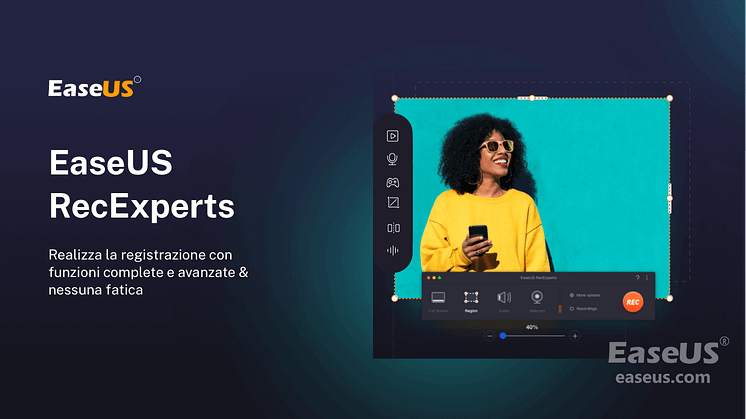
![Come registrare su Amazon Prime Video [I 5 modi migliori]](https://mnd-assets.mynewsdesk.com/image/upload/ar_16:9,c_fill,dpr_auto,f_auto,g_auto,q_auto:good,w_746/wbdxcnitwgdvy4igfspk)
![Come registrare video protetti da DRM [2 Metodi]](https://mnd-assets.mynewsdesk.com/image/upload/ar_16:9,c_fill,dpr_auto,f_auto,g_auto,q_auto:good,w_746/v8winvug0ee5g2itkj4t)